I grafici a cascata ti consentono di visualizzare come una sequenza di valori positivi e negativi si somma a un totale. Vengono spesso utilizzati per i dati finanziari che mostrano il modo in cui i vari profitti e perdite costituiscono un totale. Possono anche essere utilizzati più in generale per mostrare in che modo le diverse categorie contribuiscono a un totale, soprattutto se i dati contengono valori positivi e negativi.
Grafici a cascata in Looker Studio
I grafici a cascata sono utili per monitorare e visualizzare l'avanzamento delle metriche nel tempo e per capire cosa determina il cambiamento. Ad esempio, puoi utilizzare un grafico a cascata per mostrare lo stato di avanzamento del lancio di un prodotto o le varie attività che devono essere completate oltre al relativo stato corrente.
Esempio di grafico a cascata
Il seguente grafico a cascata mostra le entrate e le perdite per anno, con una colonna Totale che mostra la somma di tutti i valori.
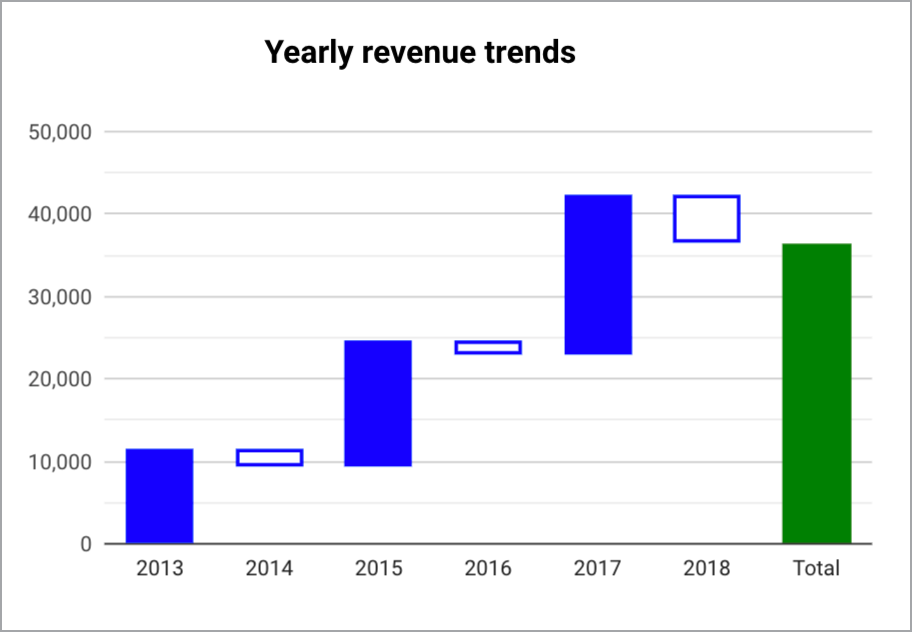
Puoi passare il cursore sopra le colonne di un grafico a cascata per accedere a una descrizione comando che mostra ulteriori dettagli.
Requisiti
Un grafico a cascata richiede i seguenti elementi:
- Una dimensione
- Una metrica
Aggiungere il grafico
Aggiungi un nuovo grafico o selezionane uno esistente. Poi utilizza il riquadro Proprietà per configurare le proprietà delle schede Configurazione e Stile del grafico, in modo da impostare i dati e lo stile del grafico.
Configurare i dati del grafico
Le opzioni nella scheda Configurazione determinano il modo in cui vengono organizzati e visualizzati i dati del grafico.
Origine dati
Un'origine dati consente di associare il componente e il set di dati sottostante.
- Per modificare l'origine dati del grafico, fai clic sul nome dell'origine dati corrente.
- Per visualizzare o modificare l'origine dati, fai clic sull'icona
 Modifica origine dati. Devi disporre almeno dell'autorizzazione di Visualizzatore per vedere questa icona.
Modifica origine dati. Devi disporre almeno dell'autorizzazione di Visualizzatore per vedere questa icona. - Fai clic su Unisci dati per visualizzare nello stesso grafico i dati di più origini. Scopri di più sulla combinazione dei dati.
Dimensioni
Le dimensioni sono categorie di dati. I valori delle dimensioni, ovvero i dati contenuti all'interno della dimensione, sono nomi, descrizioni o altre caratteristiche di una categoria.
I grafici a cascata richiedono una dimensione.
Visualizza in dettaglio
Questa opzione viene visualizzata nei grafici che la supportano.
La visualizzazione in dettaglio permette agli utenti di esaminare un grafico con ulteriori livelli di dettaglio. Quando attivi l'opzione Visualizza in dettaglio, ogni dimensione aggiunta diventa un altro livello di dettaglio che puoi esplorare ulteriormente. Scopri di più sulla visualizzazione in dettaglio dei grafici.
Metriche
Le metriche misurano gli elementi contenuti nelle dimensioni e forniscono la scala numerica e le serie di dati per il grafico.
Le metriche sono aggregazioni provenienti dal set di dati sottostante oppure sono il risultato dell'applicazione implicita o esplicita di una funzione di aggregazione, ad esempio COUNT(), SUM() o AVG(). Poiché la metrica di per sé non ha un insieme definito di valori, non puoi eseguire il raggruppamento in base a una metrica come accade per una dimensione.
Scopri di più sull'aggregazione.
Metriche facoltative
Puoi aggiungere metriche facoltative attivando l'opzione Metriche facoltative e selezionando le metriche nel selettore di campi Aggiungi metrica. Puoi anche fare clic sulle metriche dall'elenco dei campi del riquadro Dati e inserirle nel selettore Metriche facoltative.
Cursori delle metriche
Attiva l'opzione Cursori delle metriche per aggiungere un cursore delle metriche al grafico.
Filtri
I filtri limitano i dati visualizzati nel componente includendo o escludendo i valori da te specificati. Scopri di più sulla proprietà di filtro.
Le opzioni di filtro includono:
- Nome filtro:fai clic su un filtro esistente per modificarlo. Passa il mouse sopra il nome del filtro e fai clic sulla X per eliminarlo.
- Aggiungi filtro:fai clic su questa opzione per creare un nuovo filtro per il grafico.
Dimensione intervallo di date
Questa opzione viene visualizzata se l'origine dati ha una dimensione data valida.
La dimensione Intervallo di date è utilizzata come base per limitare l'intervallo di date del grafico. Questa è la dimensione utilizzata, ad esempio, se imposti una proprietà intervallo di date per il grafico oppure se un visualizzatore del report utilizza un controllo intervallo di date per limitare l'intervallo temporale.
Filtro dell'intervallo di date predefinito
Il filtro Intervallo di date predefinito consente di impostare un periodo di tempo per un singolo grafico.
Le opzioni di filtro dell'intervallo di date predefinito includono:
- Automatico: utilizza l'intervallo di date predefinito, determinato dall'origine dati del grafico.
- Personalizzato: consente di utilizzare il widget calendario per selezionare un intervallo di date personalizzato per il grafico.
Scopri di più sull'utilizzo di date e ore.
Totali
L'opzione Totali consente di visualizzare i totali o i subtotali dei valori nel grafico a cascata. Puoi specificare il periodo di tempo entro il quale calcolare il totale o il subtotale dei valori dal menu a discesa Calcolo totale.
Sono incluse le opzioni seguenti:
- Nessuna: seleziona questa opzione se non vuoi visualizzare le barre di calcolo dei totali nel grafico a cascata.
- Alla fine: seleziona questa opzione per visualizzare una somma di tutti i valori nel grafico a cascata.
- Ogni anno: seleziona questa opzione per visualizzare i subtotali per ogni anno.
- Trimestrale: seleziona questa opzione per visualizzare i subtotali per ogni trimestre.
- Mensile: seleziona questa opzione per visualizzare un subtotale dei valori per ogni mese.
Aggregazione personalizzata
L'aggregazione personalizzata è una configurazione facoltativa e consente di specificare un valore come riferimento iniziale del grafico a cascata. Inserisci un valore nel campo di testo per specificare un'aggregazione personalizzata.
Ordina
Seleziona un campo in cui ordinare i risultati del grafico a cascata. Se non diversamente specificato, l'ordinamento predefinito sarà impostato in base alla prima dimensione. Seleziona l'opzione Crescente o Decrescente.
Interazioni con i grafici
Quando l'opzione Filtro incrociato è attivata su un grafico, questo funge da controllo filtro. Per filtrare il report, fai clic o fai scorrere il mouse sul grafico. Scopri di più sul filtro incrociato.
Applicare uno stile al grafico
Le opzioni della scheda Stile controllano la presentazione e l'aspetto complessivi del grafico.
Titolo grafico
Attiva l'opzione Mostra titolo per aggiungere un titolo al grafico. Looker Studio può generare automaticamente un titolo oppure puoi crearne uno personalizzato per il grafico. Puoi anche personalizzare lo stile e il posizionamento del titolo.
Genera automaticamente
Questa opzione è attiva per impostazione predefinita. Quando l'opzione Genera automaticamente è attivata, Looker Studio genera un titolo basato sul tipo di grafico e sui campi utilizzati nel grafico. Il titolo generato automaticamente verrà aggiornato se modifichi il tipo di grafico o apporti modifiche ai campi utilizzati nel grafico.
Per aggiungere un titolo personalizzato al grafico, inseriscilo nel campo Titolo. In questo modo, l'impostazione Genera automaticamente verrà disattivata.
Opzioni del titolo
Se l'impostazione Mostra titolo è attivata, puoi utilizzare le seguenti opzioni per il titolo:
- Titolo:fornisce un campo di testo in cui gli editor dei report possono inserire un titolo personalizzato per il grafico.
- Famiglia di caratteri:imposta il tipo di carattere per il testo del titolo.
- Dimensioni carattere:imposta la dimensione del carattere per il testo del titolo.
- Colore carattere:imposta il colore del carattere per il testo del titolo.
- Opzioni di stile del carattere:applica lo stile grassetto, corsivo o sottolineato al testo del titolo.
- In alto:posiziona il titolo del grafico nella parte superiore del grafico.
- In basso:posiziona il titolo del grafico nella parte inferiore del grafico.
- Sinistra:allinea il titolo del grafico al lato sinistro del grafico.
- Centra:centra il titolo del grafico orizzontalmente.
- Destra:allinea il titolo del grafico al lato destro del grafico.
Cascata
Queste opzioni ti consentono di controllare l'orientamento dell'asse e il numero di barre da visualizzare nel grafico a cascata.
Sono incluse le opzioni seguenti:
- Verticale: fai clic sull'icona
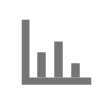 Verticale per visualizzare i valori dell'asse Y verticalmente sull'asse Y. Questa opzione è selezionata per impostazione predefinita.
Verticale per visualizzare i valori dell'asse Y verticalmente sull'asse Y. Questa opzione è selezionata per impostazione predefinita. - Orizzontale: fai clic sull'icona
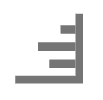 Orizzontale per visualizzare i valori dell'asse Y orizzontalmente sull'asse X.
Orizzontale per visualizzare i valori dell'asse Y orizzontalmente sull'asse X. - Barre: se vuoi, inserisci un valore per limitare il numero di barre visualizzate in aggiunta ai totali e subtotali visualizzati nel grafico.
- Mostra etichette dati: mostra i valori per ogni barra. Se attivi questa opzione, viene visualizzata anche la sezione Etichetta dati, in cui puoi controllare la presentazione delle etichette sul grafico.
Etichetta dati
Se attivi l'impostazione Mostra etichette dati nella sezione Grafico a cascata, puoi configurare le seguenti opzioni:
- Numeri compatti: arrotonda i numeri e visualizza l'indicatore delle unità, se attivato. Ad esempio, 553.939 diventa 553,9 mila.
- Precisione decimale: imposta il numero di posizioni decimali nei valori delle metriche.
- Famiglia di caratteri: imposta il tipo di carattere del testo dell'etichetta.
- Dimensioni carattere: imposta la dimensione del carattere per il testo dell'etichetta.
- Colore carattere: imposta il colore del carattere per il testo dell'etichetta.
- Contrasto del testo: imposta il contrasto del testo dell'etichetta. Le opzioni includono Nessuno, Basso, Medio o Alto.
- Opzioni di stile dei caratteri: applica lo stile grassetto o corsivo al testo dell'etichetta.
- Posizione etichette: imposta la posizione dell'etichetta dati rispetto alla barra (all'interno o all'esterno).
Stile a barre crescenti
Queste opzioni ti consentono di controllare l'aspetto delle barre dei valori positivi crescenti che vengono visualizzate nel grafico a cascata.
Sono incluse le opzioni seguenti:
- Colore per i valori positivi: imposta il colore di riempimento per visualizzare le barre dei valori positivi.
- Colore tratto per valori positivi: imposta il colore del contorno delle barre con valori positivi.
- Spessore tratto per valori positivi: imposta lo spessore dei contorni delle barre dei valori positivi. Maggiore è il numero selezionato, più spessi saranno i contorni delle barre.
Stile a barre decrescenti
Queste opzioni ti consentono di controllare l'aspetto delle barre dei valori negativi decrescenti che vengono visualizzate nel grafico a cascata.
Sono incluse le opzioni seguenti:
- Colore per i valori negativi: imposta il colore di riempimento per la visualizzazione delle barre dei valori negativi.
- Colore tratto per valori negativi: imposta il colore del contorno delle barre con valori negativi.
- Spessore tratto per valori negativi: imposta lo spessore dei contorni delle barre dei valori negativi. Maggiore è il numero selezionato, più spessi saranno i contorni delle barre.
Assi
L'impostazione Mostra assi viene attivata automaticamente. Disattiva l'opzione Mostra assi per nascondere tutte le etichette e i valori degli assi dei grafici a cascata.
Queste opzioni controllano l'aspetto degli assi:
- Mostra assi: mostra o nasconde gli assi del grafico.
- Colore asse: imposta il colore degli assi.
- Colore testo asse: imposta il colore del testo per il testo dell'asse.
- Famiglia di caratteri: imposta il tipo di carattere per il testo dell'asse.
- Dimensione carattere asse: imposta la dimensione del carattere per il testo dell'asse.
Asse Y
Queste opzioni vengono visualizzate quando attivi Mostra assi nella sezione Assi. Quando è presente più di una metrica nel grafico, viene visualizzata una sezione Asse Y destro con le stesse opzioni.
Queste opzioni controllano la visualizzazione dell'asse Y:
- Mostra titolo asse:mostra o nasconde il titolo dell'asse.
- Mostra etichette asse. Mostra o nasconde le etichette degli assi.
- Rotazione (da 0° a 90°): imposta la rotazione delle etichette dell'asse per facilitarne la leggibilità. Questa opzione viene visualizzata quando attivi Mostra etichette asse.
- Mostra linea degli assi:mostra o nasconde la linea degli assi.
- Minimo asse:imposta il valore minimo per l'asse.
- Massimo asse:imposta il valore massimo per l'asse.
- Intervallo di selezione personalizzato:controlla l'intervallo tra i segni di graduazione dell'asse.
- Scala logaritmica:imposta la scala logaritmica per l'asse.
Asse X
Queste opzioni controllano la visualizzazione dell'asse X del grafico. Queste opzioni vengono visualizzate quando abiliti Mostra assi nella sezione Assi:
- Mostra titolo asse:mostra o nasconde il titolo dell'asse.
- Mostra etichette asse. Mostra o nasconde le etichette degli assi.
- Rotazione (da 0° a 90°): imposta la rotazione delle etichette dell'asse per facilitarne la leggibilità. Questa opzione viene visualizzata quando attivi Mostra etichette asse.
- Mostra linea degli assi:mostra o nasconde la linea degli assi.
Griglia
Le opzioni nella sezione Griglia della scheda Stile ti consentono di controllare l'aspetto della griglia del grafico a cascata.
Le opzioni della griglia includono:
- Colore asse: seleziona l'icona Colore asse per scegliere un colore per la visualizzazione dei valori e dei titoli degli assi X e Y.
- Colore griglia: seleziona l'icona Colore griglia per scegliere un colore per la visualizzazione delle linee della griglia nel grafico.
- Famiglia di caratteri: seleziona il menu a discesa Famiglia di caratteri per scegliere un carattere per la visualizzazione dei valori e delle etichette dei grafici.
- Dimensioni carattere asse: seleziona il menu a discesa Dimensioni carattere asse per scegliere la dimensione in pixel per la visualizzazione dei valori e delle etichette del grafico.
Sfondo e bordo
Queste opzioni controllano l'aspetto del contenitore dello sfondo del grafico:
- Sfondo:imposta il colore dello sfondo del grafico.
- Opacità:imposta l'opacità del grafico. Un'opacità del 100% nasconde completamente gli oggetti dietro il grafico. Un'opacità dello 0% rende il grafico invisibile.
- Colore bordo:imposta il colore del bordo del grafico.
- Raggio bordo:aggiunge bordi arrotondati allo sfondo del grafico. Se il raggio è pari a 0, lo sfondo presenta angoli di 90°. Se il raggio del bordo è pari a 100°, lo sfondo assume una forma circolare.
- Spessore bordo:imposta lo spessore della linea del bordo del grafico.
- Stile bordo:imposta lo stile della linea del bordo del grafico.
- Aggiungi ombra bordo:aggiunge un'ombra ai bordi inferiore e destro del grafico.
Intestazione del grafico
L'intestazione del grafico consente a chi lo visualizza di eseguire varie azioni, ad esempio esportare i dati, mostrare più o meno dettagli oppure ordinare il grafico. Le opzioni dell'intestazione del grafico includono:
- Intestazione del grafico:controlla la posizione dell'intestazione del grafico. Le opzioni dell'intestazione del grafico includono quanto segue:
- Non mostrare:le opzioni dell'intestazione non vengono mai visualizzate. Tieni presente che i visualizzatori del report possono sempre accedere alle opzioni facendo clic con il tasto destro del mouse sul grafico.
- Mostra sempre:le opzioni dell'intestazione vengono visualizzate sempre.
- Mostra al passaggio del mouse (impostazione predefinita): quando tieni il puntatore sopra l'intestazione del grafico, vengono visualizzati tre punti verticali. Fai clic su questi elementi per accedere alle opzioni dell'intestazione.
- Colore carattere intestazione:imposta il colore delle opzioni dell'intestazione del grafico.
Ripristina tema del report
Fai clic su Ripristina tema del report per ripristinare le impostazioni del grafico in base a quelle del tema del report.

